无需复杂操作!轻松学会怎么把一台电脑的系统弄到另一台!
近期要换新电脑了,但是该怎么把一台电脑的系统弄到另一台电脑呢?别担心,您可以试试本文介绍的解决方法,无需复杂操作,轻松搞定电脑系统迁移任务!
![]() 哈喽哇~
哈喽哇~
在换电脑或者帮朋友装机的时候,很多人可能会遇到一个问题:“怎么把一台电脑的系统弄到另一台电脑?”是不是只能重装系统、重新配置环境,那还得一个个安装软件、拷文件?太麻烦了吧?
其实完全没必要那么折腾,现在有很多方法可以把一台电脑的系统原封不动地迁移到另一台电脑上,连桌面背景都能一模一样保留下来。今天这篇文章就来详细说说系统迁移的主流方法,不管您是电脑小白还是老司机,看完都能轻松解决系统迁移问题。

我们为什么需要系统迁移呢?其实主要还是它能够给我们解决这些痛点:
这些场景都说明,系统迁移是一个非常实用的技能。那么问题来了,我们该怎么把一台电脑的系统复制到另一台电脑呢?下面就该上干货了,看就完了,轻松学会2个简单有效的解决办法!
想要更加轻松地复制系统到另一台电脑,还得是靠系统克隆方法,这也是目前大家在换电脑或硬盘时更加青睐的一种系统迁移解决方案。
那么我们该怎么克隆系统呢?由于Windows系统并未提供克隆相关功能,所以您可以试试傲梅轻松备份,它是一个专业的克隆软件,提供专业的系统克隆功能(VIP),仅需简单的几下鼠标点击,即可轻松搞定系统克隆任务。
有伙伴可能会疑惑,具体该怎么把一台电脑的系统弄到另一台电脑呢?您可以把另一台电脑的系统硬盘取下,连接到旧电脑,然后在旧电脑上下载安装傲梅轻松备份,执行系统克隆任务,等待克隆完毕后再将硬盘装回另一台电脑,即可完成系统迁移任务,此时您只需要正常开机,即可在另一台电脑上用到自己熟悉的系统环境,非常舒服。
步骤1. 打开傲梅轻松备份,注册并登录您的账号,将其升级为VIP,然后在主界面中单击“克隆”选项卡并选择“系统克隆”(如果您想将旧硬盘中的全部数据都迁移到新硬盘中的话,也可以选择磁盘克隆方案)。

步骤2. 选择您的另一台电脑系统硬盘作为目标分区(如果您的新硬盘上存在多个分区,请选择头部分区作为目标分区,否则克隆后系统可能无法正常启动)。

步骤3. 在操作摘要界面中您可以预览即将进行的系统克隆任务,确认无误后单击“开始克隆”即可轻松复制系统到另一台电脑硬盘上。

注意:如果您迁移系统的目标硬盘是固态硬盘的话,勾选“SSD对齐”选项对齐4K分区以优化您的固态硬盘读写性能并延长其正常使用寿命。
除了系统克隆方式之外,怎么把一台电脑的系统复制到另一台电脑呢?还有一个办法,那就是系统备份还原:先备份当前电脑上的系统,然后再将其还原到另一台电脑上,从而实现系统迁移目的。
幸运的是,傲梅轻松备份同样提供了这个系统备份还原的解决方案,您同样可以使用傲梅轻松备份来备份系统,然后借助异机还原功能(VIP功能,需升级解锁)将其还原到另一台电脑,并且能够确保还原后的系统能正常从新硬盘中启动,也是一个可行的解决方案。
步骤1. 在还原系统之前,请您先备份旧电脑的系统。打开傲梅轻松备份,登录您的VIP账号,然后点击“备份”>“系统备份”,如果有移动硬盘的话可以指定移动硬盘作为目标路径,执行备份任务以获取备份镜像。
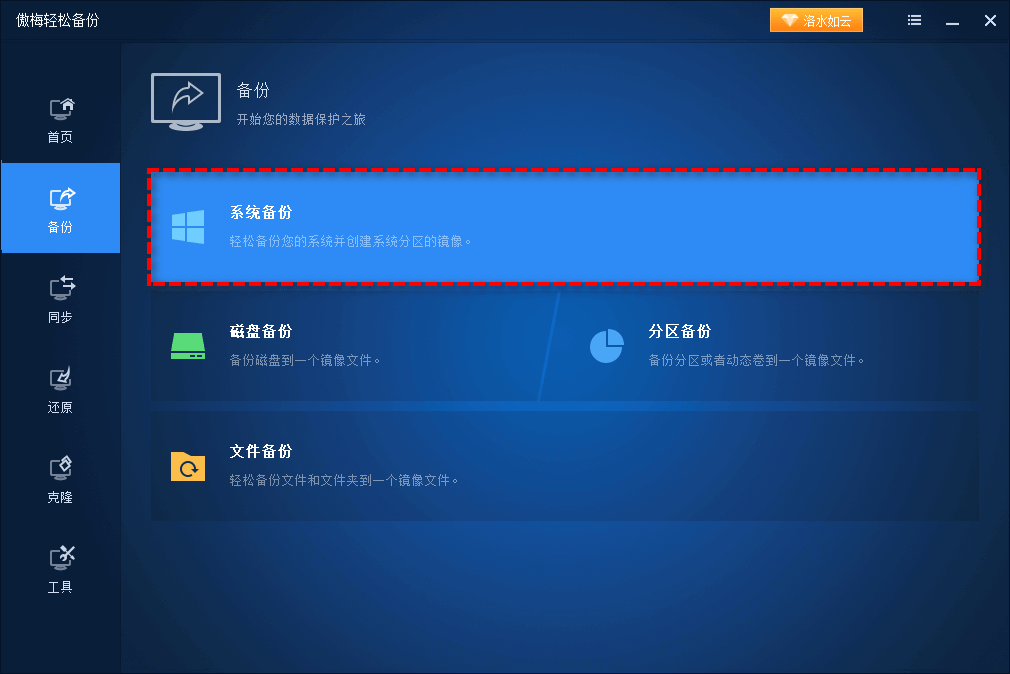
注意:有了备份镜像之后,则可以在需要的时候将包含系统备份镜像的外部硬盘连接到新电脑,然后在新电脑上同样下载安装傲梅轻松备份,登录相同的账号(一个VIP账号支持绑定2台电脑),然后再开始执行异机还原系统任务。
步骤2. 在新电脑的傲梅轻松备份主界面中点击左侧“还原”选项卡并选择“选择镜像文件”。
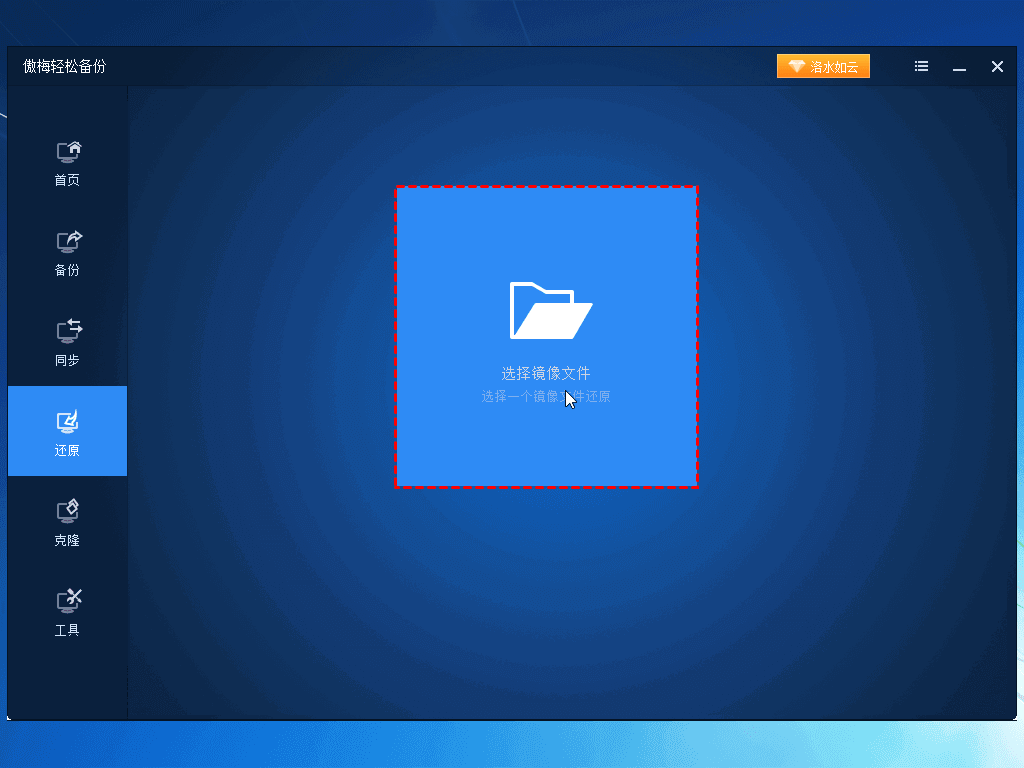
步骤3. 选择移动硬盘中您需要还原的系统镜像文件(如果没有移动硬盘的话可以选择局域网下旧电脑中的共享文件夹中的系统镜像文件),单击“确定”,然后选择“下一步”。
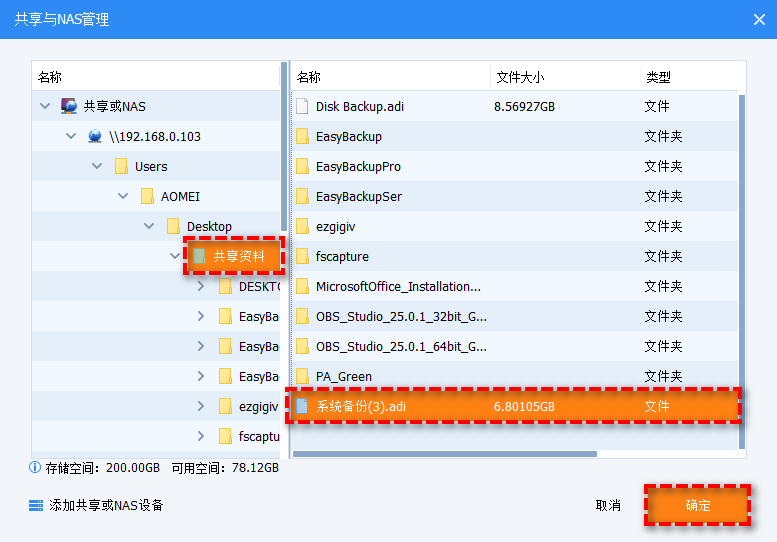
步骤4. 选择“还原这个系统备份”或“还原这个系统备份中的一个分区”,然后单击“下一步”。
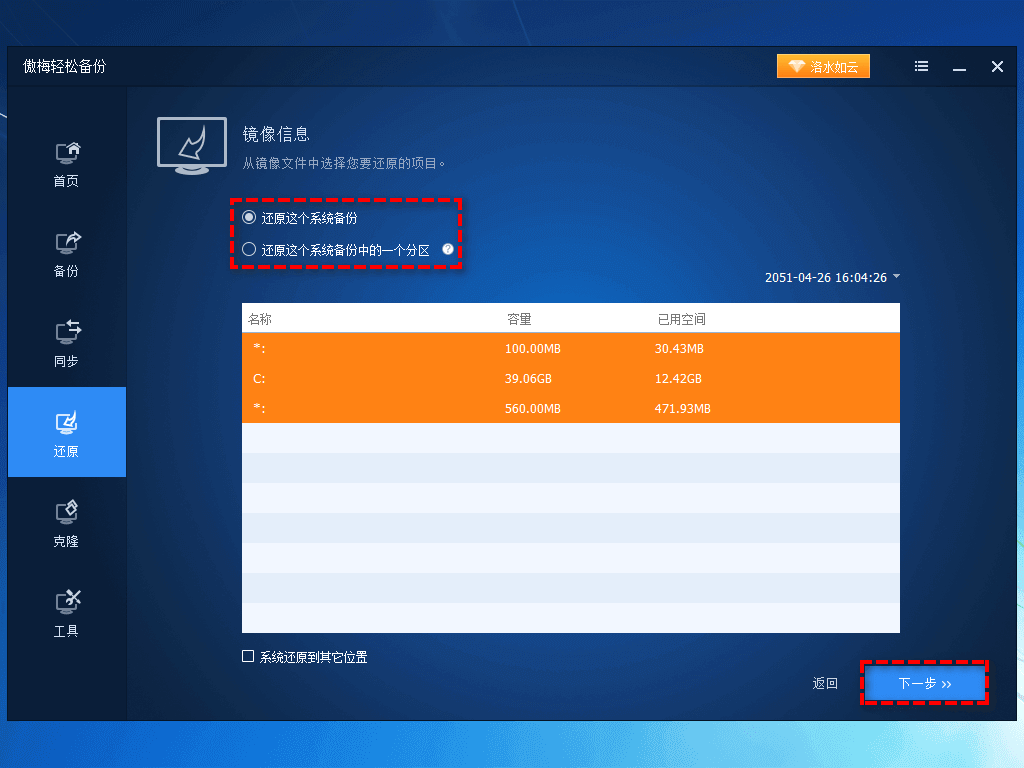
步骤5. 在操作摘要界面上确认无误后,勾选左下角的“异机还原”选项并单击“开始还原”以执行系统备份还原任务,轻松完成复制系统到另一台电脑任务。
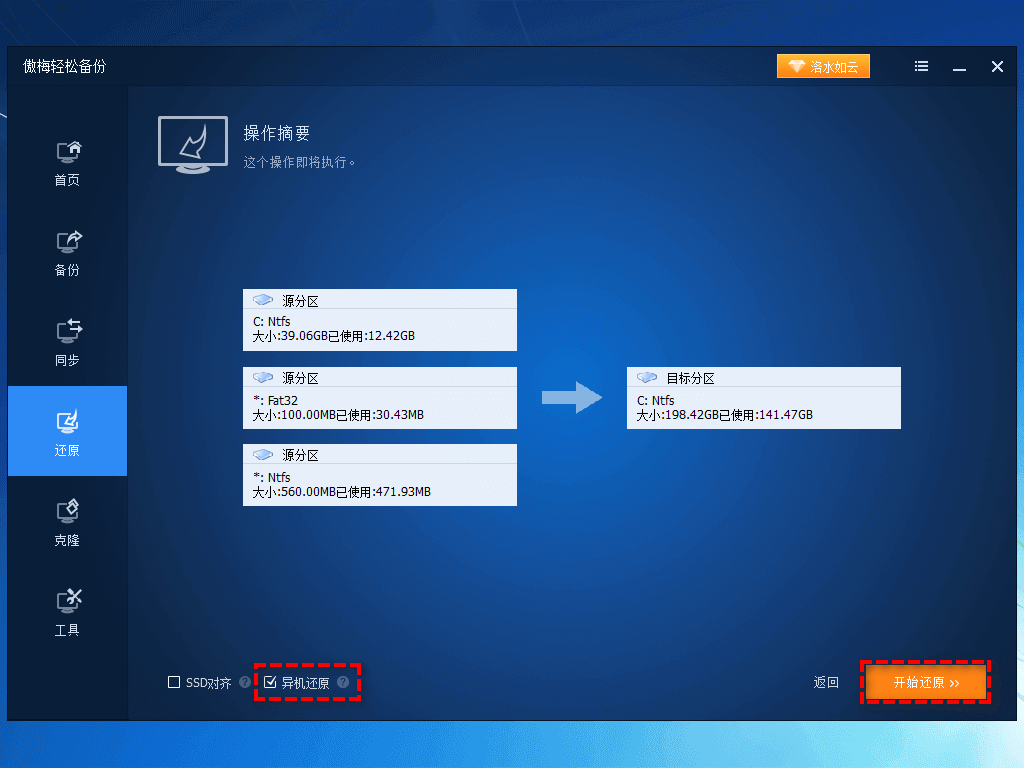
好了朋友们,本文到这里就告一段落了![]()
总的来说,这个“怎么把一台电脑的系统弄到另一台”问题并没有大家想象中的那么复杂。您只要按照文中介绍的方法逐步操作,基本上都是可以自己解决这就事的。准备好合适的工具,几乎所有人都能自己搞定这件事。希望这篇文章能帮到您,把系统迁移这件事,变得轻松又效率!